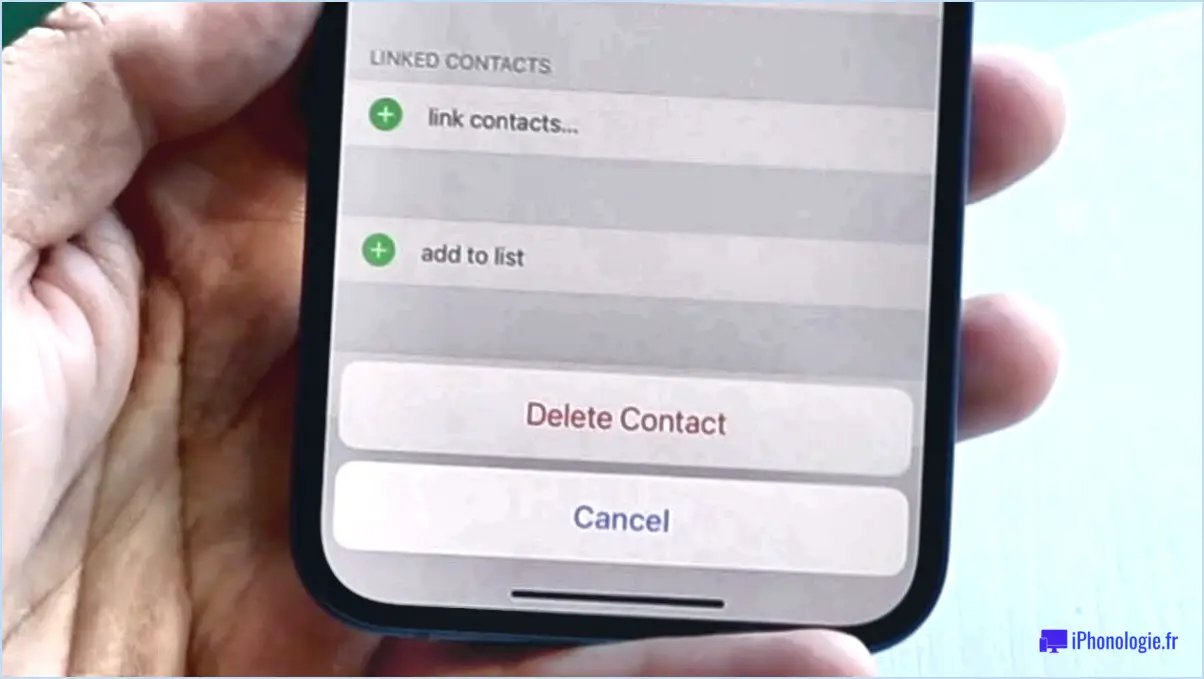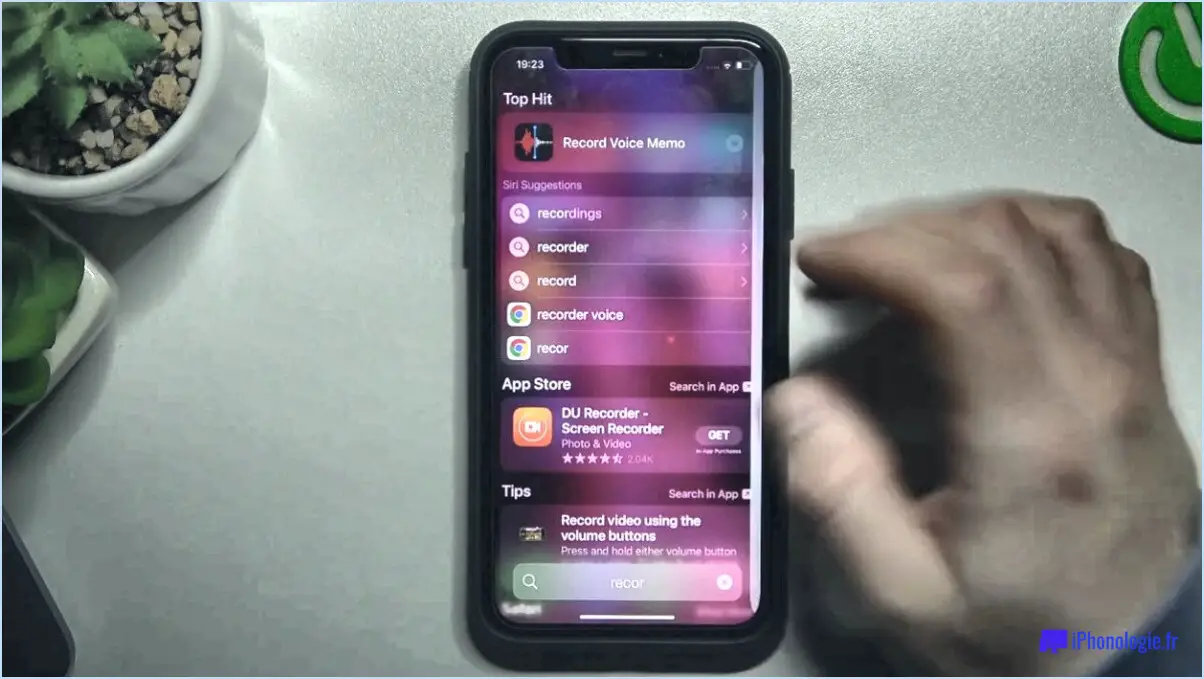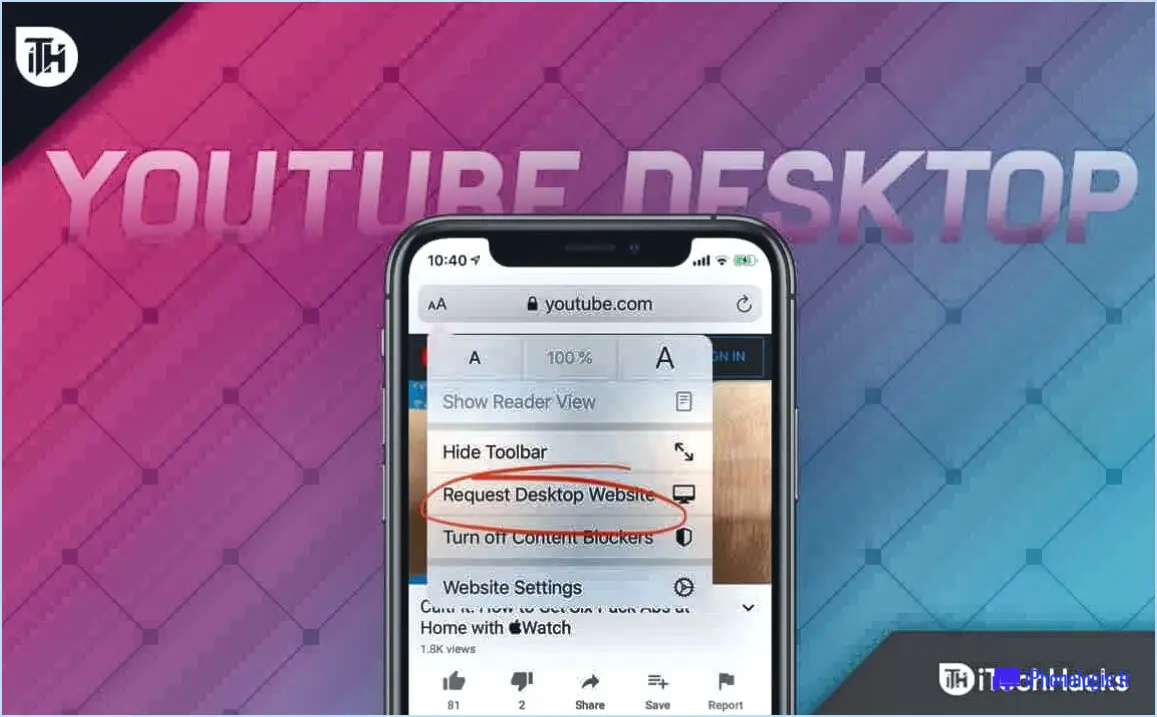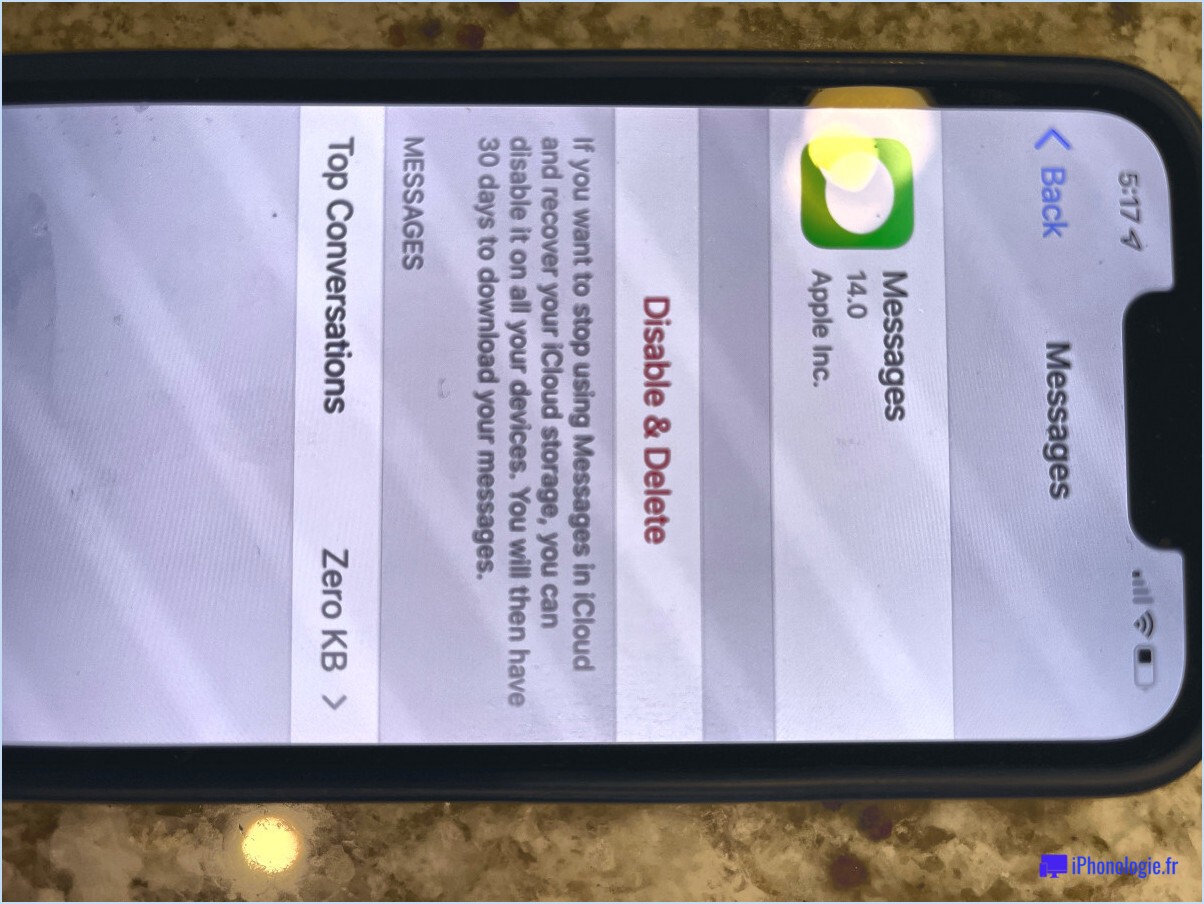Qu'est-ce que la loupe sur iphone et comment l'utiliser?
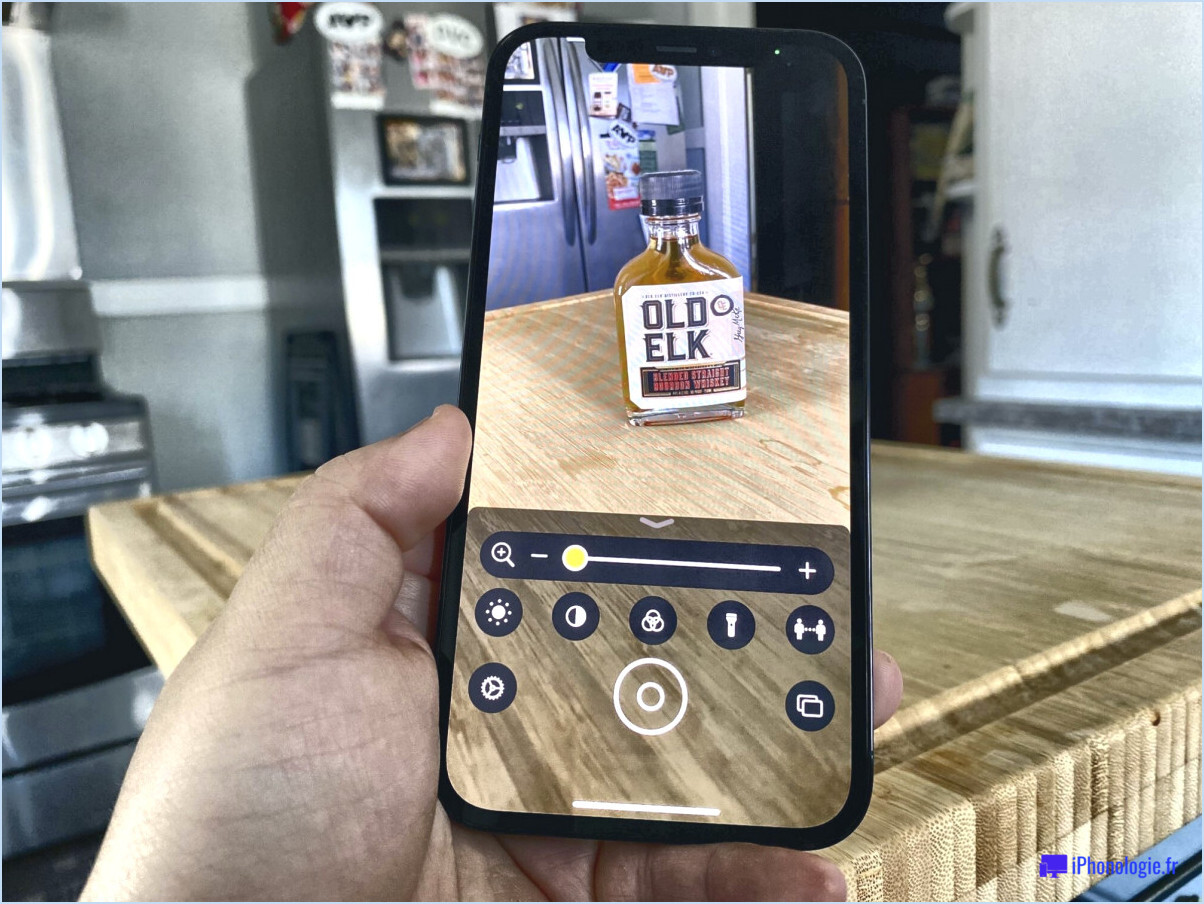
Loupe est un outil très utile disponible sur l'iphone iPhone conçu pour améliorer la visibilité du texte ou des images sur votre écran. Cette application, accessible via le menu App Store fonctionne comme une loupe numérique, facilitant la lecture des petits caractères ou l'examen minutieux des images.
Pour utiliser la loupe, procédez comme suit :
- Activer la loupe dans vos paramètres. Naviguez jusqu'à Paramètres > Accessibilité > Loupe et activez-la.
- Une fois activée, vous pouvez accéder à la loupe en procédant comme suit en triple-cliquant sur le bouton latéral (ou le bouton d'accueil sur les modèles plus anciens). L'application Magnifier s'ouvre alors.
- Utilisez le bouton curseur pour régler le niveau d'agrandissement en fonction des besoins. Vous pouvez glisser vers la droite pour effectuer un zoom avant et vers la gauche pour effectuer un zoom arrière.
- Le icône de la lampe de poche vous permet d'ajouter de la lumière supplémentaire, utile dans des conditions de faible luminosité.
- L'icône icône de verrouillage fige l'image, ce qui vous permet de l'examiner de plus près sans avoir à maintenir votre téléphone stable.
- L'icône icône de filtre offre différentes options de couleur pour améliorer la visibilité.
L'application Loupe est un outil puissant qui permet d'améliorer la visibilité des petits textes ou des détails complexes des images. Son interface conviviale et sa facilité d'accès en font un outil indispensable pour les utilisateurs d'iPhone.
Comment utiliser Magnifier sur mon téléphone?
La loupe est un outil pratique sur votre téléphone. Pour l'utiliser, ouvrez l'application et cherchez l'icône l'icône de la loupe. Une fois que vous l'avez repérée, appuyez dessus. Cette action activera la loupe. Vous êtes maintenant prêt à explorer le monde plus en détail. Les fonction zoom est votre prochaine étape. Utilisez-la pour regarder de plus près tout ce qui vous intéresse. C'est aussi simple que cela. Voici un bref aperçu :
- Ouvrez l'application Loupe
- Tapez sur l'icône de la loupe
- Utilisez la fonction zoom pour agrandir votre vue
Quel est l'intérêt de l'application Magnifier?
L'application Magnifier app sert de loupe numérique, améliorant la visibilité du texte et des images sur votre écran. C'est un outil précieux lorsque vous avez du mal à lire un texte minuscule ou que vous avez besoin d'examiner de plus près des images de grande taille. Cette fonction gratuit et rapide simplifie le processus de zoom, ce qui permet de voir des détails qui seraient autrement difficiles à discerner.
Quelle est la meilleure application de loupe pour iPhone?
Loupe s'impose comme l'application la meilleure application de loupe pour iPhone. Cette application gratuite regorge de fonctionnalités, offrant aux utilisateurs la possibilité d'agrandir non seulement du texte, mais aussi des photos et des pages web. Sa polyvalence et son rapport qualité-prix en font un choix de premier ordre pour les utilisateurs d'iPhone à la recherche d'un outil d'agrandissement fiable.
Comment lire une loupe?
Lire avec une loupe implique un processus simple mais efficace. Dans un premier temps, tenir la loupe devant l'objet que vous souhaitez examiner. Il peut s'agir d'un livre, d'une carte ou de tout autre objet comportant des détails fins. Ensuite, rapprochez lentement la loupe de l'objet. Cette action permet d'agrandir les détails de l'objet, ce qui les rend plus faciles à lire ou à examiner. Il est essentiel d'ajuster la distance entre la loupe et l'objet jusqu'à ce que l'image soit claire et nette. N'oubliez pas que la patience et la stabilité des mains sont essentielles à l'utilisation efficace d'une loupe.
Comment prendre une photo avec une loupe?
Prendre une photo avec une loupe peut se faire de plusieurs manières. Tout d'abord, vous pouvez tenir manuellement la loupe au-dessus de l'objet à photographier, en veillant à ce qu'il soit net, puis appuyer sur le bouton de l'obturateur pour prendre l'image. Cette méthode nécessite une main ferme et un positionnement précis.
Vous pouvez également utiliser un avec un mode loupe. Cette approche numérique ajuste automatiquement la mise au point et le grossissement, ce qui simplifie le processus. Il suffit de sélectionner le mode de grossissement, de viser l'objet et d'appuyer sur le bouton de l'obturateur.
N'oubliez pas que les deux méthodes nécessitent un bon éclairage et une loupe claire pour obtenir les meilleurs résultats.
Comment transformer mon iPhone en jumelles?
Pour transformer votre iPhone en jumelles, plusieurs options s'offrent à vous. Tout d'abord, vous pouvez améliorer la visibilité sur votre appareil en ajustant les paramètres de luminosité. Il vous suffit d'aller dans l'application Réglages, de naviguer jusqu'à "Affichage". & Luminosité" et augmentez le niveau de luminosité. Il sera ainsi plus facile de voir dans les environnements sombres. Vous pouvez également investir dans une visionneuse binoculaire externe, telle que l'OtterBox Viewer. Cet accessoire se connecte à votre iPhone, offrant une vue agrandie et améliorant votre capacité à observer votre environnement.
L'application Loupe est-elle gratuite?
Oui, il existe des applications de loupe non officielles disponibles sur l'App Store et Google Play. Ces applications peuvent être téléchargées gratuitement et offrent aux utilisateurs un moyen pratique de grossir des objets ou du texte à l'aide de leur smartphone. Bien qu'il n'existe pas d'application officielle de loupe, ces alternatives non officielles offrent des fonctionnalités similaires et sont facilement accessibles sur les appareils iOS et Android. Il suffit de rechercher "loupe" dans les boutiques d'applications respectives pour trouver et télécharger ces applications gratuites.